蘋果最近推出了一項備受期待的「移轉Apple ID帳號購買項目」新功能,這項功能讓用戶能夠將舊 Apple帳號的購買內容,像是App、音樂和其他內容,能夠移轉到另一個新 Apple ID帳號,解決舊帳號已購買紀錄無法轉移問題。
但要如何將原有已購買項目移轉到新 Apple ID帳號呢?這篇就來整理移轉前必須注意事項和操作方式,幫你快速完成Apple ID購買項目轉移和整合。

為什麼需要移轉Apple ID帳號購買項目?
先來了解為什麼會需要轉移 Apple ID 帳號內的購買項目資料,主要有底下幾個理由和原因:
- 整合多個帳號:許用戶可能擁有多個 Apple ID帳號,通過移轉可以將購買內容集中到一個主要帳號。
- 家庭共享優化:可以將家庭成員的購買項目整合到一個帳號,以便於管理。
- 舊帳號棄用:如果打算停用舊的Apple ID,可以將其中的購買轉移到新帳號。
- 區域變更:當用戶搬家到新國家/地區時,可能需要更換Apple ID,此時可以轉移原帳號的購買內容。

Apple帳號購買項目轉移條件
- 系統要求:iPhone 或 iPad設備需運行 iOS 17.4 / iPadOS 17.4 或更新版本。
- 地區限制:目前該功能全球適用,僅限印度地區無法使用。
- 帳號狀態:兩個Apple ID都必須處於良好狀態,沒有被鎖定或存在其他問題。
- 購買時間:次要Apple ID帳號(要轉出的帳號)最後一次購買需滿15天。
- 餘額與預訂:次要 Apple ID 帳號不得有未使用的點數餘額、租借內容。
- 內購訂閱:在次要帳號最後一次購買項目後,等待最多 15 天。
- 家庭共享:次要Apple ID帳號不能屬於其他「家人共享」群組或開啟「購買項目共享」。
- 地區設置:新舊 Apple ID 帳號必須在相同的國家/地區。
- 雙重驗證:新舊 Apple ID 帳號都要開啟雙重驗證。
Apple ID帳號購買項目如何移轉到新帳號?
- 在iPhone或iPad上,先打開內建「設定」APP。
- 點擊頁面頂部的Apple ID名稱。
- 選擇「媒體與購買項目」。
- 點擊「檢視帳號」(可能需要再次登入)。
- 向下找到並點擊「移轉購買項目」,與兩個帳號相關聯的電子郵件地址也會收到確認電子郵件。
- 仔細閱讀檢查「媒體與購買項目」設定、登出次要「Apple 帳號」。
- 然後按照提示登入主帳號完成移轉過程。
若不符合Apple ID帳號移轉購買項目資格,就不會出現「移轉購買項目」選項,建議檢查。
當資料移轉到新 Apple ID 帳號後,次要帳戶將無法再用於媒體與購買項目,此功能主要是為了幫助那些過去使用不同 Apple ID 來管理 iCloud 與 App Store 購買的用戶,讓帳戶能夠更整合和便利。
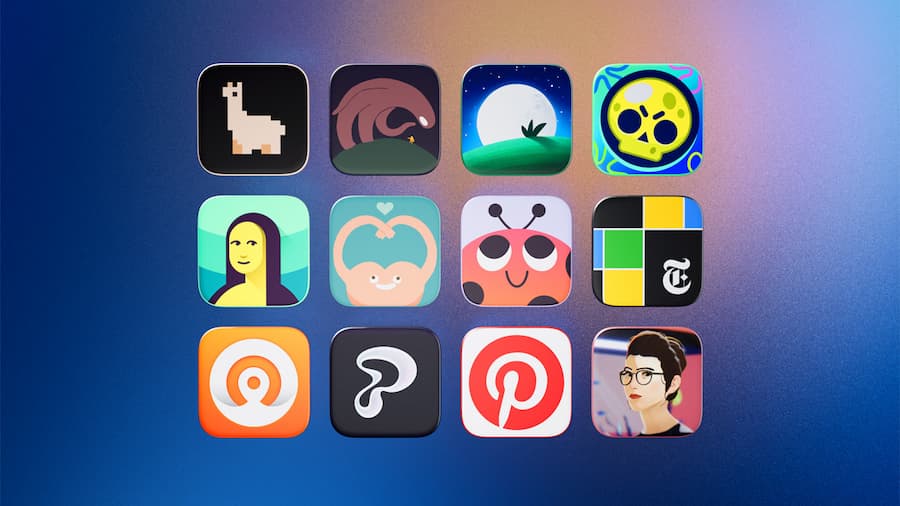
Apple ID帳號移轉後有什麼影響?
- 次要帳號限制:完成移轉後,次要帳號將無法再用於Apple設備和App上的「媒體與購買項目」。
- 訪問購買項目:需要登出次要帳號,改為使用主要新 Apple ID 帳號來訪問已轉移的購買項目。
- 其他設備更新:在其他使用過次要帳號的設備上,如Apple TV、HomePod等,也需要登出次要帳號,改用主要帳號登入。
- 數據同步:移轉僅涉及購買項目,其他iCloud數據(如照片、聯繫人等)需要單獨處理。
- 訂閱服務:注意檢查諸如Apple Music、iCloud+等訂閱服務的狀態,可能需要重新設定。
Apple ID帳號無法移轉購買項目?
如果發生 Apple ID 帳號無法移轉問題,有可能是因底下問題造成:
- 兒童帳號限制:兩個「Apple 帳號」皆不可為「家人共享」建立的兒童帳號。
- 移轉限制:兩個「Apple 帳號」均不得已進行過購買項目移轉。若還原次要帳號的購買移轉,1 年內無法再次移轉。
- 音樂資料庫衝突:若主要與次要帳號皆關聯音樂資料庫,則無法移轉購買項目。
- Apple One 限制:若 Apple One 訂閱的 iCloud 儲存空間提供給第三個帳號,則無法移轉購買項目。
- 無購買紀錄:主要帳號若從未用於購買或免費下載,則無法移轉購買項目。
- 帳號狀態:無法從已刪除、停用、鎖定的「Apple 帳號」移轉購買項目。
- 特殊存取權限:兩個帳號皆不得擁有 App 或內容的特殊存取權,例如透過雇主註冊 VPP 計劃獲取的存取權限。
延伸閱讀:
- 43款App Store惡意軟體曝光,專用iPhone截圖竊取銀行資料
- 蘋果核准首款PC模擬器「UTM SE」登陸App Store 重溫經典系統
- App Store跨區下載日本App教學,免新帳號iOS 跨區日本技巧
想了解更多Apple資訊、iPhone教學和3C資訊技巧,歡迎追蹤 瘋先生FB粉絲團、 訂閱瘋先生Google新聞、 Telegram、 Instagram以及 訂閱瘋先生YouTube。